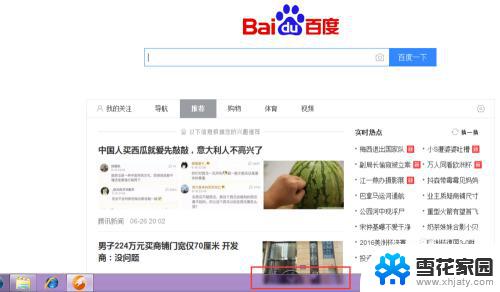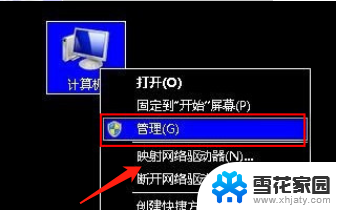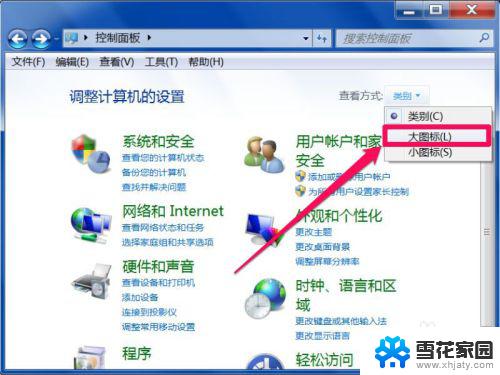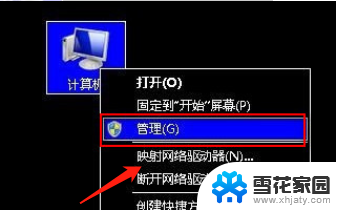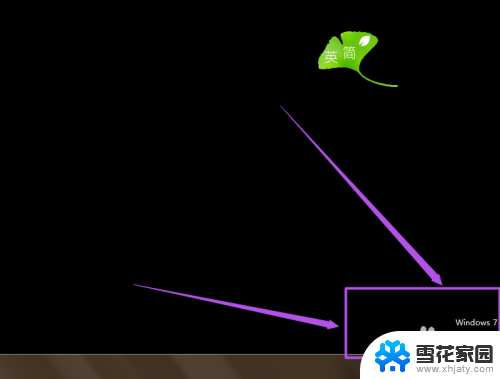怎样把电脑右下角的图标放在一起 如何合并win7任务栏右下角的图标
更新时间:2023-10-29 13:41:29作者:jiang
怎样把电脑右下角的图标放在一起,在使用电脑时,我们经常会在任务栏的右下角看到许多图标,这些图标代表着不同的应用程序或系统功能,随着安装的软件越来越多,这些图标会逐渐变得拥挤,给我们的使用带来不便。如何将这些图标放在一起,使任务栏更加整洁和方便呢?在本文中我们将介绍一些方法,帮助您合并Windows 7任务栏右下角的图标,提高电脑的使用效率。
方法如下:
1.合并右下角图标的目的就是让电脑看起来更整洁。
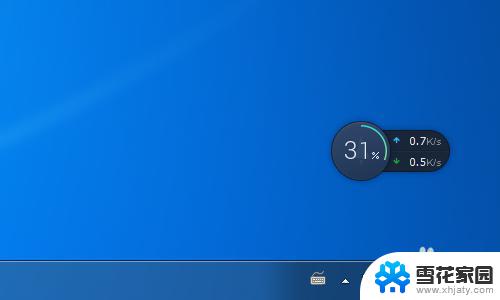
2.把鼠标移到任务栏上,右击一下。
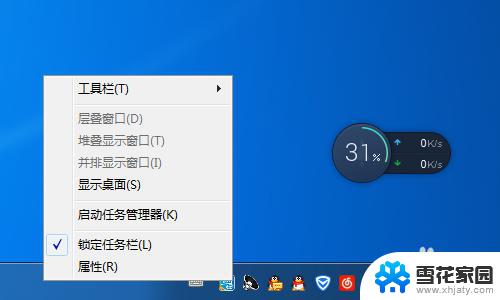
3.右击一下会显示出一个选项栏,点击“属性”。
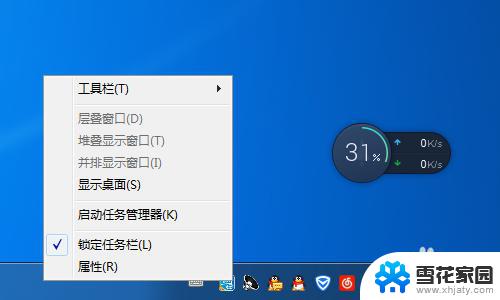
4.通知区域有个“自定义”按钮,点击“自定义”。

5.窗口左下角有个“始终在任务栏上显示所有图标的选项”,把前面那个对号去掉。
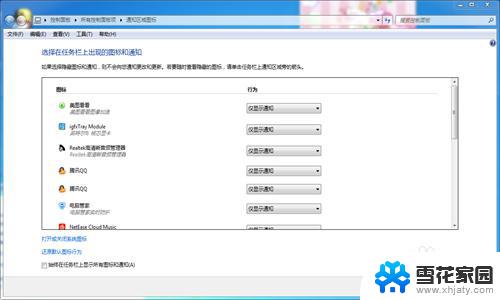
6.去掉之后你就会发现你右下角的图标全部合并在一起啦,只有一个三角。是不是看起来很整洁。
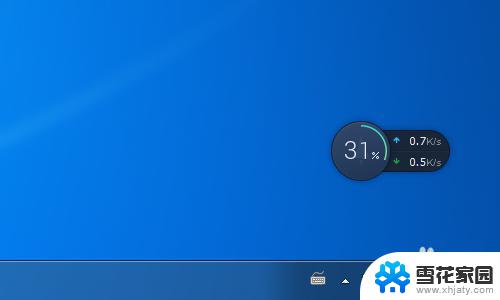
以上就是如何将电脑右下角的图标放在一起的全部内容,如果出现这种现象,请根据本文提供的方法解决,希望对大家有所帮助。